CTのセキュリティパッチが未適用の場合は、上位サーバに登録されているセキュリティパッチをダウンロードし、適用してください。
セキュリティパッチを手動で適用する運用としては、2つの方法があります。
ソフトウェアダウンロード画面からパッチを手動適用する
[スタート]-[プログラム]-[Systemwalker Desktop Patrol CT]-[パッチ適用]、または[アプリ]-[Systemwalker Desktop Patrol CT]-[パッチ適用]を選択してパッチを手動適用する
それぞれの方法について、以下に説明します。
ソフトウェアダウンロード画面からパッチを手動適用する場合
新着メッセージを表示する運用がされている場合は、ログオン時に、上位サーバに新しいセキュリティパッチ(ソフトウェア)が登録されていると、画面が表示されます。詳細は、“2.2.2 新しいソフトウェアをダウンロードする”を参照してください。
[スタート]-[プログラム]-[Systemwalker Desktop Patrol CT]-[ソフトウェアダウンロード]、または[アプリ]-[Systemwalker Desktop Patrol CT]-[ソフトウェアダウンロード]を選択します。
→[ソフトウェアダウンロード]画面が表示されます。
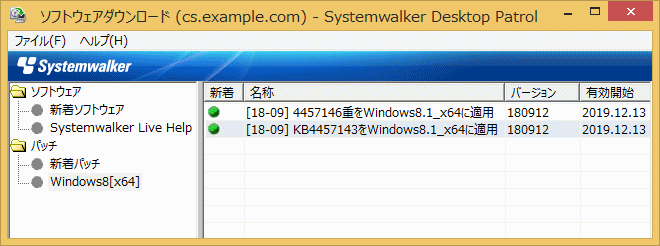
画面左側の[パッチ]ツリーから、適用するセキュリティパッチを選択し、ダウンロードおよび適用を行います。ダウンロード方法については、“2.2.1 ソフトウェアをダウンロードする”を参照してください。
[パッチ]ツリーの[新着パッチ]グループを選択すると、セキュリティパッチが上から適用順番に並んで表示されます。
手動適用する場合は、[新着パッチ]グループを選択し、表示されているセキュリティパッチの上から順番に適用を行ってください。
また、[新着パッチ]グループを選択している場合は、セキュリティパッチを名称やバージョンなどでソートしないでください。
名称やバージョンなどでソートした場合は、一度、別グループを選択し、再度[新着パッチ]グループを選択してから、セキュリティパッチの適用を行ってください。
注意
セキュリティパッチの手動適用を行う場合は、以下の点に注意してください。
CTで[ソフトウェアダウンロード]画面から手動でセキュリティパッチをダウンロードし、適用した場合、セキュリティパッチが削除されずにダウンロード先に残る場合があります。手動でセキュリティパッチをダウンロードした場合、適時、ダウンロード先から削除してください。
セキュリティパッチを手動適用する場合は、事前に、セキュリティパッチの自動適用運用がされていないことを確認してください。
自動適用運用されている新着のセキュリティパッチは、手動でダウンロードしても、ダウンロード済みと認識されないため、自動適用において以下の不具合が発生します。
セキュリティパッチを自動適用で運用している場合、CTで適用前メッセージをキャンセルし、ソフトウェアダウンロード画面からセキュリティパッチを手動適用しても、その後、ログオン時に適用前メッセージが表示される場合があります。
CTのソフトウェアダウンロード画面からセキュリティパッチを手動適用した後で、セキュリティパッチの自動適用が行われた場合、すでにセキュリティパッチが適用されているため、自動適用は失敗となる場合があります。
[スタート]メニュー([アプリ]画面)から[パッチ適用]を選択してパッチを手動適用する場合
[スタート]メニュー([アプリ]画面)から[パッチ適用]を選択すると、CTで適用できるパッチの適用を行います。
[スタート]-[プログラム]-[Systemwalker Desktop Patrol CT]-[パッチ適用]、または[アプリ]-[Systemwalker Desktop Patrol CT]-[パッチ適用]を選択します。
→[パッチ適用]ダイアログボックスが表示されます。
表示する画面については、“2.3.1 自動適用で運用している場合”を参照してください。
表示する画面に応答することで、セキュリティパッチの検索と適用を行うことができます。
注意
セキュリティパッチの手動適用を行う場合は、以下の点に注意してください。
[パッチ適用]を選択すると、CTが導入されているPCに適用可能なセキュリティパッチを検索するため、検索に時間を要します。
Windows Server で「リモートデスクトップ セッション ホスト」を導入している環境では、Administratorsグループに所属しないユーザーがリモートデスクトップ接続した場合は、パッチ適用を行えません。
注意
書き込み保護が「有効」のPCにセキュリティパッチを適用する場合
BIOSの再起動パスワードは利用できません。
PCの書き込み保護の設定を変更するために、Windowsを数回再起動します。そのため、BIOSの再起動時にパスワードを要求する設定はOFFにしてください。
パスワード設定があると、BIOSのパスワード入力画面で停止し、その後の処理が継続できなくなります。
なお、BIOSの起動時パスワードは設定してください。
編集中のファイルがあった場合、更新内容が破棄されます。
PCの書き込み保護の設定を変更するために、Windowsを再起動します。そのため、編集中のファイルの更新内容が破棄されます。